Het begin van een nieuw jaar is een tijd om goede voornemens te maken, een tijd om plannen te maken en een tijd om je leven op orde te krijgen. En als je wilt, kun je dat uitbreiden naar de startschermen die verschijnen wanneer je je smartphone ontgrendelt. . U zult waarschijnlijk veel tijd besteden aan het staren naar deze startschermen terwijl u tussen apps en widgets navigeert. Hoe beter georganiseerd ze zijn, hoe sneller u dingen gedaan kunt krijgen.
Hoe meer apps u installeert, hoe weerbarstiger en groter uw startschermen zullen worden, maar dat hoeft niet het geval te zijn. Zowel Android als iOS worden geleverd met functies die u kunt gebruiken om orde in de chaos te brengen. Neem een paar minuten de tijd om te werken en uw startschermen zijn al snel in betere staat.
Android
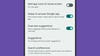
Verschillende fabrikanten van Android-telefoons hanteren verschillende benaderingen voor het beheren van het startscherm, maar sommige trucs werken op vrijwel alle telefoons hetzelfde. Probeer bijvoorbeeld eens de ene app-snelkoppeling naar de andere op het startscherm te slepen: er wordt een nieuwe map aangemaakt waar je meerdere apps naartoe kunt slepen. Raak een map aan om deze te openen en de naam ervan te wijzigen, en sleep alle snelkoppelingen uit de map om deze te verwijderen.
U kunt meer ruimte maken voor uw app-pictogrammen door meerdere startschermen te maken. Houd gewoon een app-pictogram ingedrukt, sleep het naar de rechterkant van het scherm en er verschijnt een nieuw startscherm, zoals een nieuwe veegbare pagina. Er moet een evenwicht worden gevonden tussen te veel startschermen en te veel startschermen, maar je hebt die flexibiliteit.
Op Pixel-telefoons houdt u uw vinger op een leeg gedeelte van het startscherm en selecteert u vervolgens Thuisinstellingen om verdere wijzigingen aan te brengen. Op de volgende pagina kunt u het standaardgedrag van het toevoegen van snelkoppelingen op het startscherm uitschakelen voor elke app die u installeert (voor een moderner startscherm). Je kunt ook aanraken Suggesties dat uw telefoon de onderste rij met snelkoppelingen op het eerste startscherm maakt, op basis van de apps die u het meest gebruikt.

Als u een Galaxy-telefoon gebruikt, houdt u een leeg gedeelte van het startscherm ingedrukt en selecteert u vervolgens Instellingen om enkele configuratieopties te vinden: Net als op Pixel-telefoons kunt u voorkomen dat snelkoppelingen op het startscherm automatisch verschijnen voor nieuwe apps die u installeert. U kunt ook de rastergrootte voor uw startschermen en de mappen daarop wijzigen.
Widgets zijn een andere manier om uw startschermen te ordenen: als u snelle informatie van een app hebt (zoals het weer), heeft u daarvoor mogelijk geen snelkoppeling op het startscherm nodig. Houd een leeg gedeelte van het startscherm aangetikt en selecteer vervolgens Widgets om te zien wat er beschikbaar is (de lijst is afhankelijk van de apps die u hebt geïnstalleerd).
[ Related: The best sports widgets for iPhone and iPad ]
Als u een app-snelkoppeling van het startscherm wilt verwijderen, houdt u deze ingedrukt en sleept u deze omhoog naar Verwijderen paneel (op Pixel-telefoons) of tik op Verwijderen -pictogram (op Galaxy-telefoons). Nieuwe snelkoppelingen kunnen worden toegevoegd vanuit de app-lade, waar al uw apps zich bevinden: Veeg omhoog vanaf de onderkant van het startscherm om deze te vinden en houd vervolgens uw vinger op een app om de nieuwe snelkoppeling naar een van de startschermen te slepen.
iOS

Op de iPhone heb je je startschermen en ook (als je naar links blijft vegen) je app-bibliotheek. De app-bibliotheek is de plek waar al je apps staan, dus je hebt ze ook niet allemaal op je startschermen nodig: Om te wijzigen waar nieuwe apps standaard worden toegevoegd, open je Startscherm en app-bibliotheek in het iOS-instellingenscherm en selecteer vervolgens Toevoegen aan startscherm of Alleen app-bibliotheek.
Als er een snelkoppeling op het startscherm staat voor een app die u alleen in de app-bibliotheek wilt hebben, houdt u de snelkoppeling ingedrukt en selecteert u deze Verwijder de app En Verwijderen van startscherm—de snelkoppeling verdwijnt, maar de app is nog steeds beschikbaar in de app-bibliotheek. U kunt de categorieën waarin de app-bibliotheek uw apps sorteert niet aanpassen, maar u kunt het zoekvak bovenaan gebruiken als u moeite heeft om iets te vinden.
Net als op Android sleept u eenvoudigweg de ene app-snelkoppeling op het startscherm naar de andere om een nieuwe map te maken, waardoor de rommel op het startscherm verder kan worden verminderd. Als u een map opent, kunt u de naam ervan wijzigen door erop te tikken, de huidige naam behouden en apps verwijderen door ze opnieuw te slepen. Wanneer er nog maar één applicatie overblijft, verdwijnt de map.
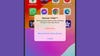
Om meer organisatieopties voor uw startschermen te vinden, houdt u een leeg gebied van een startscherm ingedrukt totdat de apps beginnen te trillen. Vervolgens kunt u op een willekeurige tikken – (minteken) om een app-snelkoppeling of widget te verwijderen, of tik op + (plus) in de linkerbovenhoek om nieuwe widgets toe te voegen. U kunt ook app-snelkoppelingen slepen om ze opnieuw te rangschikken.
Tik op de stippen onder aan het scherm terwijl u zich in deze bewerkingsmodus bevindt, zodat u al uw startschermen kunt zien: Schakel een van de onderstaande cirkels uit om een specifiek startscherm aan het zicht te onttrekken, wat handig is als er groepen zijn apps die u slechts af en toe gebruikt. Tik op een van de startschermen en versleep deze om de volgorde waarin ze zich bevinden te wijzigen.
Als u nieuwe snelkoppelingen op het startscherm wilt toevoegen, zoekt u de app waaraan u een snelkoppeling wilt toevoegen in de appbibliotheek, houdt u deze ingedrukt en selecteert u Toevoegen aan startscherm uit het menu dat verschijnt. Als de optie niet bestaat, betekent dit dat er ergens op een van uw startschermen al een snelkoppeling voor de app staat.